Un grand merci à Jean-Benoît (voir son annonce sur le site: Chambre d'hôtes à Saint Sauveur le Vicomte ) pour ce tutoriel très complet!
Décembre 2010
Mémento
pour
la
gestion
des
réservations
Cas de Chambres
d’hôtes avec 2
logements
_____________________________________________
I – Gérer
les réponses aux demandes de réservation
A
l’arrivée
d’une notification par mail provenant du
site www.shared-house.com,
cliquer
sur le lien dans le mail (numéro de réservation) ou aller
directement sur http://www.shared-house.com/login.php
pour gérer la demande.
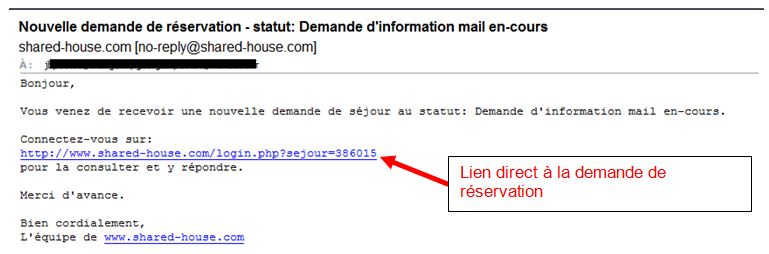
Une fois sur l’interface
share-house.com :
Se logger votre
identifiant et votre mot de
passe puis cliquer sur "Se connecter"
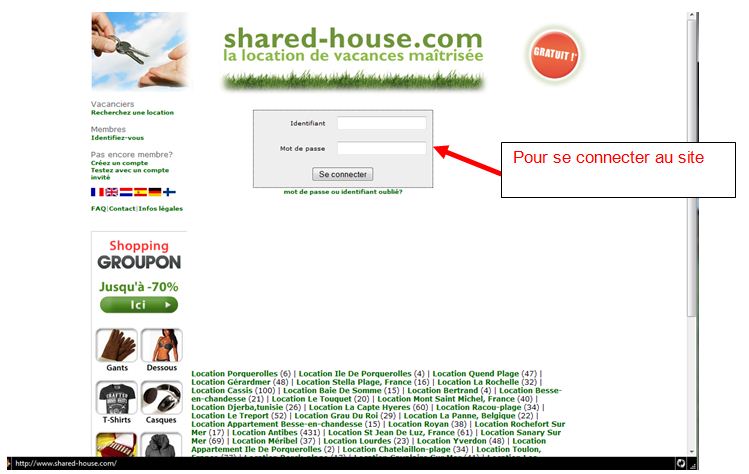
Si vous avez
utilisé
le lien dans le mail de demande de réservation provenant de
shared-house.com,
vous arriverez directement sur la page suivante après vous
être loggé :
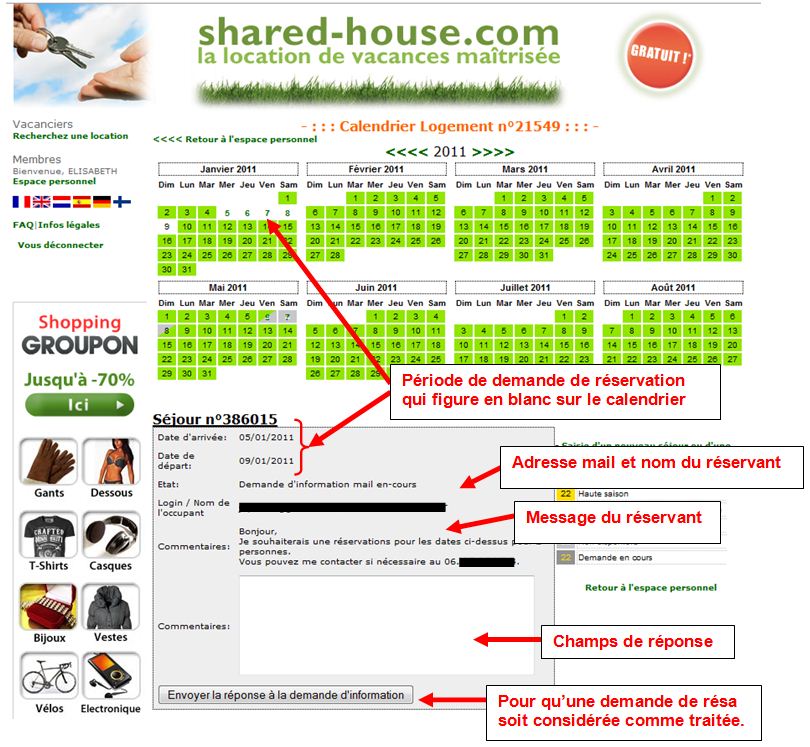
Deux possibilités
s’offrent alors :
A - Répondre
au message en direct, via la partie
commentaires.
L’avantage est que c’est
direct, et l’inconvénient est que
l’envoi du message n’est pas personnalisé (le destinataire ne
verra pas que
c’est "votre marque" qui répond si vous ne l’indiquez pas dans
votre
réponse) ! Egalement, le réservant ne pourra pas
répondre directement à
votre message puisque le message sera généré par
shared-house.com,
indépendamment de votre messagerie. Le destinataire recevra un
mail provenant
de postmaster@shared-house.com
(il est possible que ce message soit traité comme un spam par le
logiciel de
messagerie) et dans tous les cas, le destinataire ne connaîtra
pas
shared-house.com si ce prestataire n’est pas cité sur votre site
internet et
que la réservation n’a pas été effectuée
depuis shared-house.com (mais depuis
votre site internet par exemple)
B – Répondre
par l’intermédiaire de votre boîte mail
personnelle.
Dans tous les cas :
Cliquer sur
« Envoyer la réponse à la demande
d’information » pour qu’elle soit considérée
comme traitée. Si
aucun commentaire n’a été saisi, le destinataire ne
recevra pas de texte dans
le corps du message qui lui sera transmis.
Attention :
Envoyer
la
réponse
à
la
demande
de réservation ne pose pas
la réservation
directement sur le calendrier du logement concerné. Aussi, une fois
cliqué sur "Envoyer
la réponse à la demande de réservation", les cases
qui étaient blanches
redeviendront vertes.
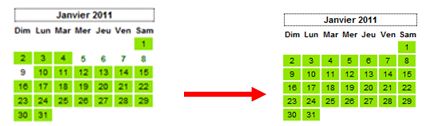
Pour rendre
la plage indisponible, il faut poser une réservation (voir
chapitre suivant).
Si vous êtes
passez par
le lien direct dans vos favoris ou tapez l’adresse dans
votre navigateur
pour accéder à shared-house.com, vous arriverez sur la
page suivante après
vous être loggé :
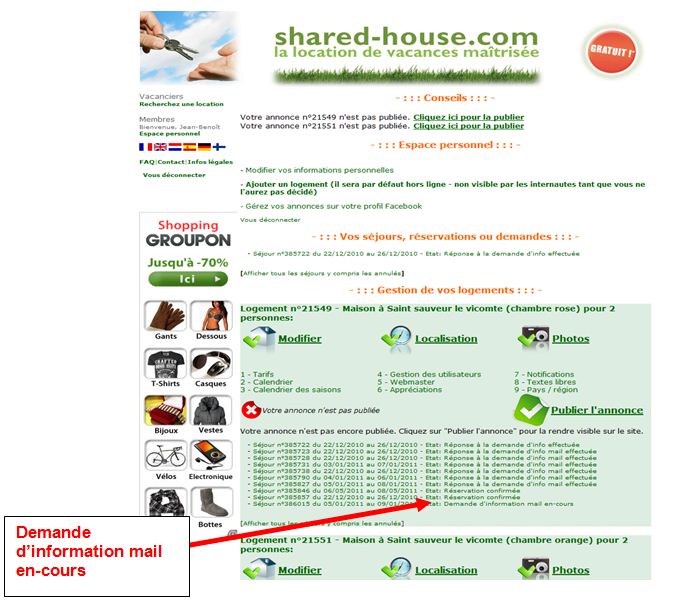
Dans ce cas, il suffit de
cliquer sur "Demande
d’information mail en cours" pour accéder à la demande de
réservation et la
traiter.
Une fois que vous avez
répondu à une demande de réservation
(après avoir cliqué sur "Envoyer la réponse
à la demande de
réservation") :
Vous restez sur la page
de la demande de réservation, votre
message s’archive et vous pouvez directement saisir à nouveau du
texte si vous
souhaitez envoyer plus d’informations au demandeur d’une
réservation
(informations complémentaires, etc…, ici
représenté par « ---»).
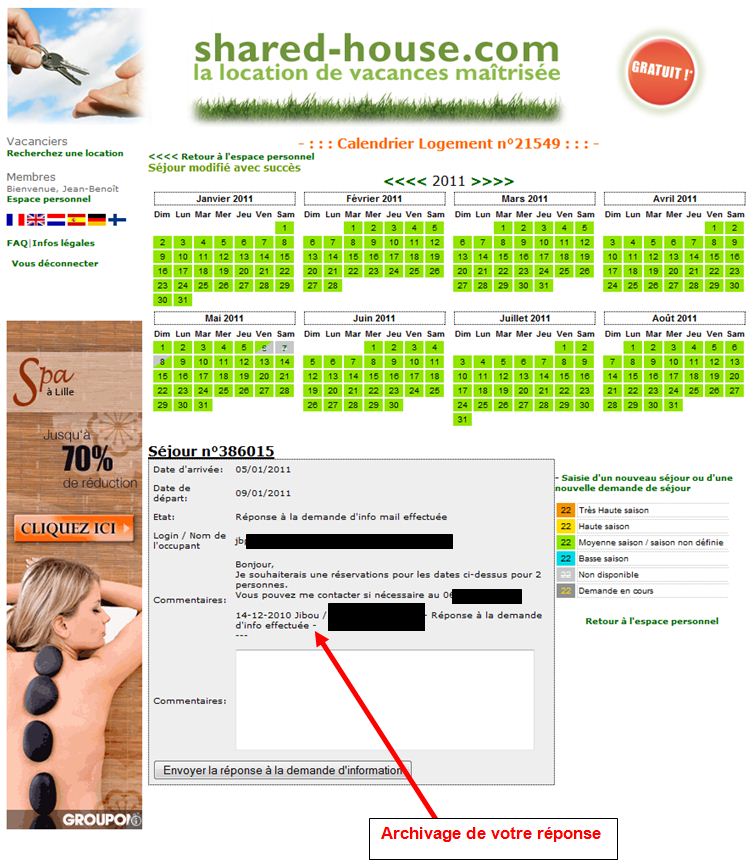
Pour quitter cette page,
cliquez sur Retour à l’espace
personnel (voir schéma page suivante).
II – Poser dans le
calendrier une réservation suite à la
confirmation d’un réservant
Retour
sommaire tutoriel
Pour poser une
réservation confirmée sur le calendrier, se
rendre sur la page principale.
Pour se rendre sur la
page principale : soit vous y
êtes directement
si vous venez de vous logger sur le site shared-house.com, soit il est
nécessaire de cliquer sur "Espace personnel" si vous êtes
déjà sur
une autre page :
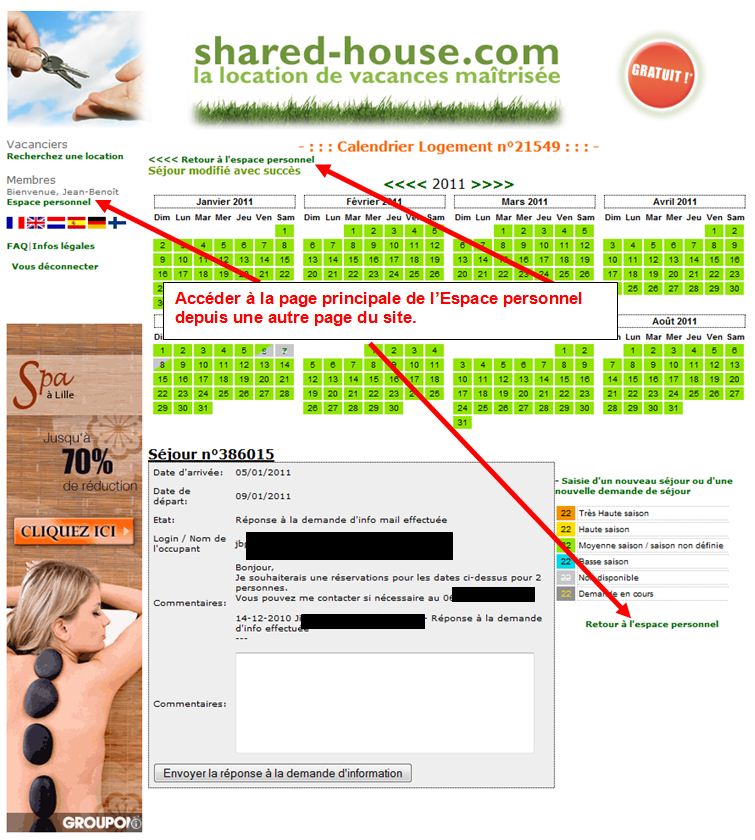
Une fois sur la page
principale de votre Espace Personnel,
apparaissent les 2 "logements" à louer (voir page suivante de ce
guide).
Sur cette page, vous avez
également accès aux dernières
demandes traitées dans la rubrique "Vos séjours,
réservations ou
demandes".

Voici donc la partie
des logements à louer sur l’Espace personnel :
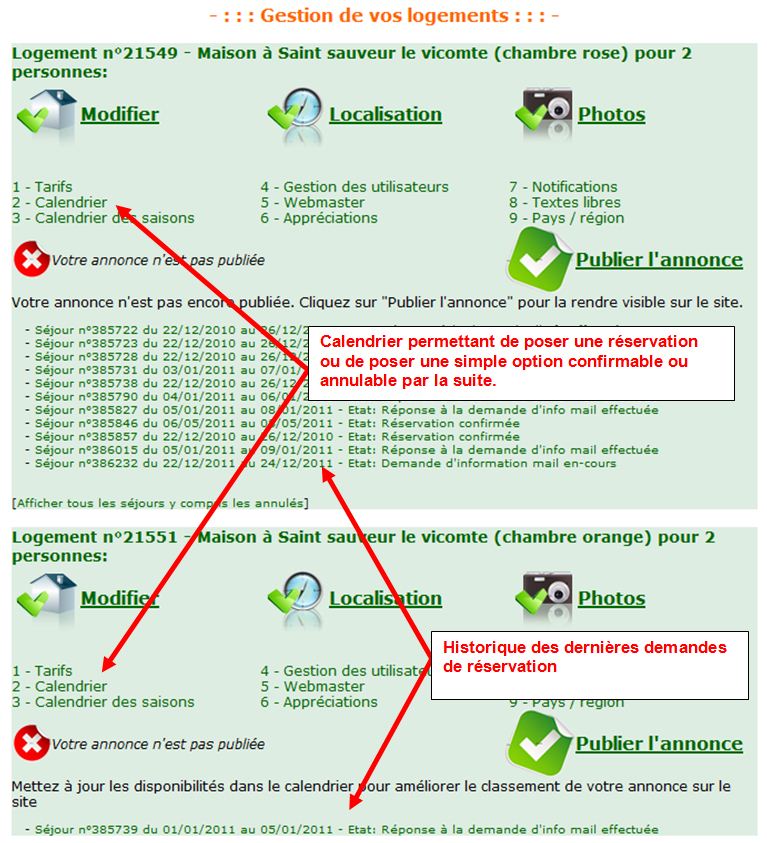
On aperçoit le logement
21549 : Ici il s’agit de la
chambre rose.
Egalement, le logement
21551 : Ici il s’agit de la chambre
orange.
Pour poser une
réservation dans l’agenda de réservation,
cliquer sur « 2 – Calendrier » dans la section du
logement concerné
(montré ci-dessus).
Suite à une
demande directe provenant de votre site internet,
pour savoir quel logement a été choisi par le
réservant, il suffit de regarder
l’historique de l’une de vos chambres afin de trouver où
figurent
systématiquement les dernières demandes de
réservation et d’y rechercher le
numéro de séjour que vous avez reçu dans le mail
correspondant à la demande.
Une fois que vous avez
cliqué sur "2 – Calendrier"
dans la section du logement concerné vous arrivez sur la page
suivante où vous
devez saisir les dates d’arrivée et de départ puis les
nom, prénom et mail du
réservant puis un commentaire par rapport à la
réservation (téléphone, nombre
de personnes, résa de la chambre enfant incluse, boissons du
petit déjeuner,
etc… par exemple). La ligne Login/Nom de l’occupant est à
utiliser lorsque les
réservant sont enregistrés et possèdent un
login/mot de passe pour effectuer
leur demande de réservation :
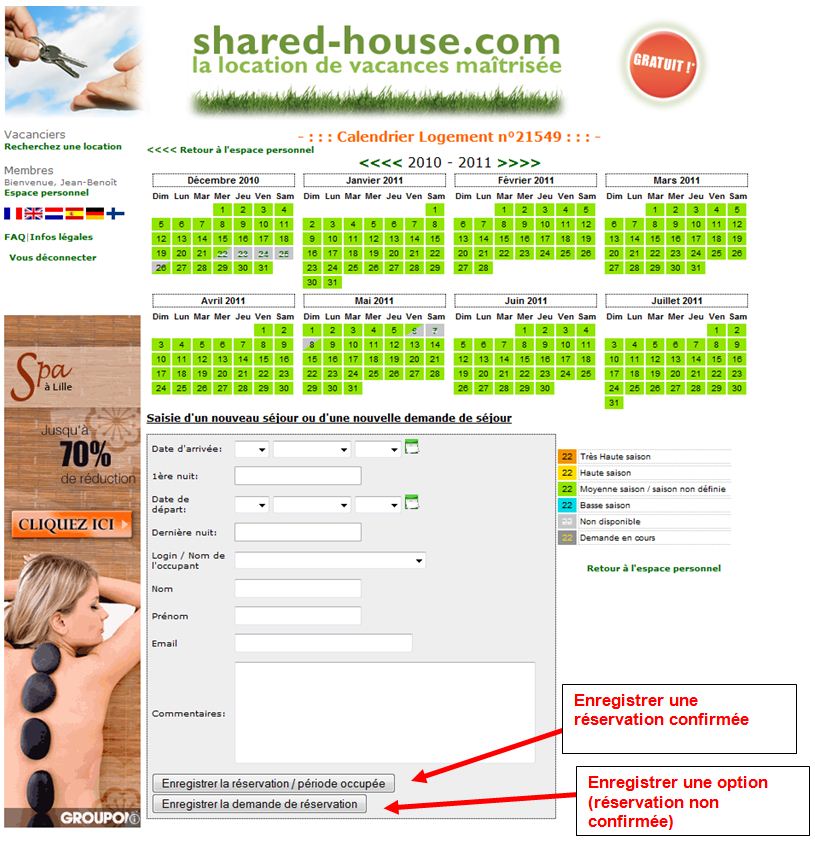
Pour terminer, cliquer
sur "Enregistrer la réservation
/ période occupée".
Une fois la
réservation validée avec "Enregistrer la
réservation / période occupée", la plage de date
devient grise foncée et
les dates de la période sont barrées en blanc, comme dans
le schéma ci-dessous.
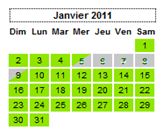
IIb – Poser une
option à la place d’une réservation
définitive
Retour
sommaire tutoriel
Il est
également
possible de poser une simple option en
cliquant sur "Enregistrer la demande de réservation". Le
logement
restera disponible pour d’autres réservations tant que cette
dernière ne sera
pas confirmée.
Dans ce cas, la plage de
date "optionnée" devient
grisée.
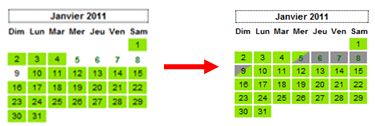
Si une simple option a
été posée, il sera possible plus tard
de rendre la réservation définitive en reprenant le
séjour créé. Pour reprendre
un séjour créé, il suffit de cliquer sur l’une des
cases grisées du séjour
concerné.
Une fois la plage
grisée sélectionnée, pour valider
définitivement le séjour, cliquer sur "Confirmer la
réservation“.
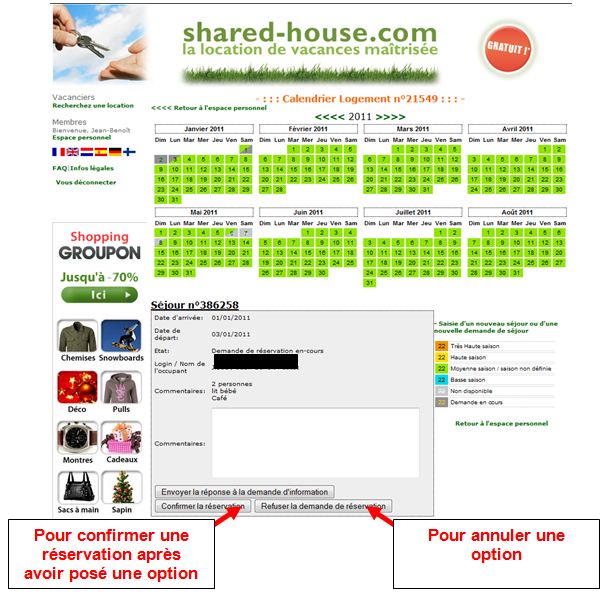
 Après ce dernier
click, la plage auparavant optionnée
devient réservée et passe en gris clair (et les jours
sont barrés en blanc).
Après ce dernier
click, la plage auparavant optionnée
devient réservée et passe en gris clair (et les jours
sont barrés en blanc).
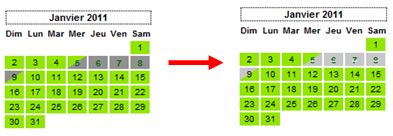
Pour annuler une
option,
cliquer
simplement sur "Refuser la demande de réservation" au lieu de
cliquer
sur "confirmer une réservation" comme précédemment.
Il suffit de
répondre à la négative au réservant, soit
par
mail personnel, soit par la partie "commentaire" de la demande de
réservation puis de valider
avec
"Envoyer
la
réponse
à
la demande d’information"
pour que la demande soit considérée comme traitée
(pour que les cases blanches redeviennent
vertes).
Pour annuler une
réservation, il faut tout d’abord cliquer
sur "2 – Calendrier" dans la section de la chambre concernée.
Ensuite, il suffit de cliquer sur une des dates du séjour
concerné (grisée avec
les chiffres barrés) pour entrer dans ce dernier à
annuler. Enfin, cliquer sur
"Refuser la demande de réservation".
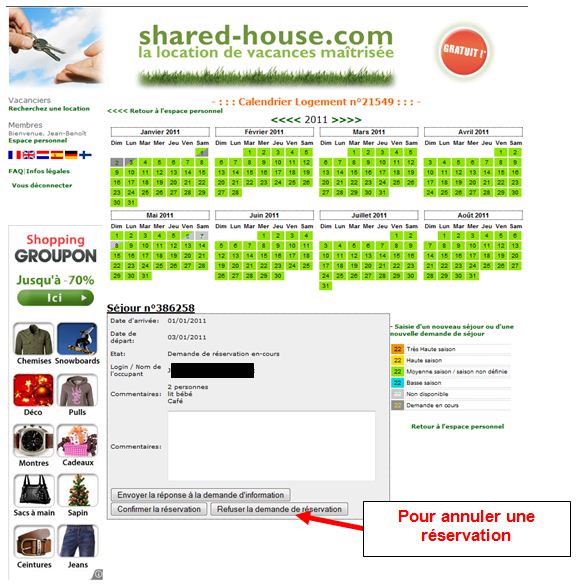
V –
Impératifs
Retour
sommaire tutoriel
Penser à
compléter également le planning suite à des
réservations par d’autres canaux :
- Téléphone,
-
Mail
direct,
-
Autre
canal…
Penser
également
à poser vos périodes de congés comme des
dates réservées, et ce pour les deux chambres.
Nous avons pu
remarquer
qu’il est possible qu’un réservant
fasse une demande de réservation sur une plage
déjà réservée. Attention à
consulter la disponibilité sur votre agenda ou sur le planning
internet de la
chambre concernée avant de répondre à une demande
de réservation. En tous les
cas, il sera impossible de réserver deux fois une même
date pour une même
chambre.
Information
complémentaire : Une fois sur le
calendrier d’un
logement, pour visualiser les demandes de réservation
créées pour dans plus de
8 mois (ou pour visualiser des réservations passées),
utiliser l’une des deux
quadruples flèches situées de part et d’autre des
années :
